Özel Yapılmış Bir WordPress Giriş Sayfası Nasıl Oluşturulur
Yayınlanan: 2018-04-11Ah, evet, WordPress giriş sayfası – WordPress'teki en tanınmış sayfalardan biri – öyle değil mi?
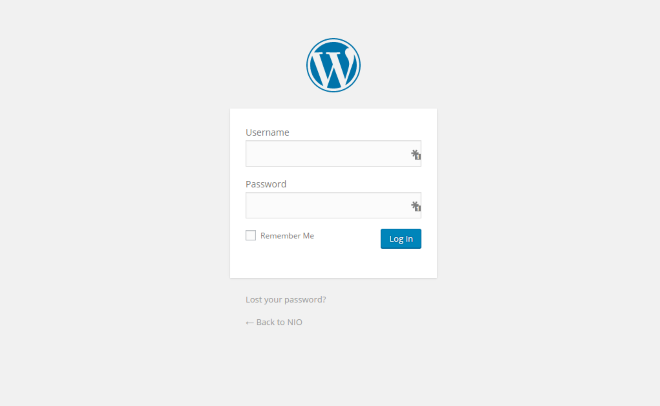
Ancak aynı zamanda, bu sayfanın WordPress sitenizde varsayılan biçiminde olması her zaman en iyi fikir değildir.
Niye ya? - sen sor.
İşte cevap:
Neden özel yapım bir WordPress giriş sayfasına ihtiyacınız var?
Sorun üç yönlüdür:
- Trafik . Ne kadar çok trafik alırsanız, doğrudan sonuç olarak o kadar "kötü" trafik elde edersiniz. Kötü trafik ile kötü niyetli komut dosyaları ve botlar, spam gönderenler ve sitenize kötü niyetle gelen her türlü kullanıcıyı kastediyorum. WordPress giriş sayfanızı özelleştirmek sitenizi daha güvenli hale getirebilir.
- Çok kullanıcılı site . Siteniz birden fazla kişi tarafından yönetiliyorsa – yöneticiler veya yazarlar/blog yazarları – birden fazla oturum açma olayı gerçekleşir. Özel bir giriş formu sağlamak, süreci genel olarak daha keyifli hale getirecektir.
- markalaşma Varsayılan giriş sayfasının tamamı iyi, ancak tam ortada büyük WordPress logosu var. Bunu değiştirmek ve giriş sayfasını kendinize daha çok benzetmek güzel bir marka dokunuşu olabilir. Bu, özellikle bir müşteri için bir web sitesi oluşturuyorsanız geçerlidir. Müşterinize tutarlı bir deneyim sunmak, kesinlikle takdir edecekleri bir şeydir.
Yukarıdakilerden herhangi biri size çekici geliyorsa, giriş sayfanızı özel bir sayfaya geçirmeyi düşünmelisiniz. İşte nasıl:
Özel yapım bir WordPress giriş sayfası nasıl oluşturulur
Bu konuda gidebileceğiniz iki ana yol vardır:
- manuel yol,
- eklenti yolu.
Her iki yolun da artıları ve eksileri vardır. Manuel yol, son sayfanın görünümü üzerinde size daha fazla kontrol sağlar. Eklenti yolunu takip etmek daha kolaydır, özellikle herhangi bir kodlama beceriniz yoksa, ancak eklentinin yapmanıza izin verdiği şeyle yetinmeniz gerekir.
İkisini de kapatalım.
Manuel olarak özel bir oturum açma sayfası oluşturma
Bu, temanızın kaynak dosyalarının bazılarında ince ayar yapmanızı gerektirse de, bu o kadar da zor bir şey değil. Burada örnek olarak Yirmi Onbeş'i kullanacağım.
Eğlence, page.php dosyasının ve content-page.php dosyasının bir kopyasını oluşturarak başlar.
Bu yeni kopyaları sırasıyla page-login.php ve content-login.php olarak yeniden adlandırın.
page-login.php açın ve sadece bir satırı değiştirin. Bundan:
get_template_part( 'content', 'page' );Buna:
get_template_part( 'content', 'login' ); Şimdi, content-login.php dosyasını düzenleyelim ve <?php the_content(); ?> altına bir satır ekleyelim. <?php the_content(); ?> . Şöyle:
<?php the_content(); ?> <?php wp_login_form( array('redirect' => home_url()) ); ?> <?php wp_link_pages( array( ...Not. Bu aşamada, isterseniz bir dizi başka özelleştirme gerçekleştirebilirsiniz (tasarımı/düzeni ayarlamak, kenar çubuğunu kaldırmak gibi), ancak bunların tümü isteğe bağlıdır. Yeni WordPress giriş sayfanızla son derece minimal bir yaklaşıma gidiyorsanız, yalnızca bu iki satırı değiştirmek işi yapacaktır.
Şimdi wp-admin'de yeni bir sayfa oluşturalım ve basitçe “login” olarak adlandıralım. Kalıcı bağlantının da "giriş" olduğundan emin olun:
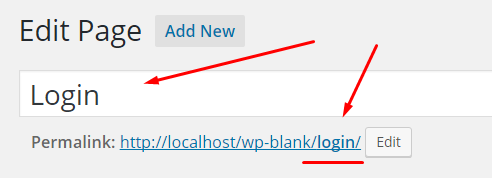
Bunu yapmak, WordPress'in page-login.php şablon dosyanızı otomatik olarak kullanmasını sağlayacaktır.
Şu anda yeni sayfanızı ziyaret ederseniz, biraz şöyle görünmelidir:
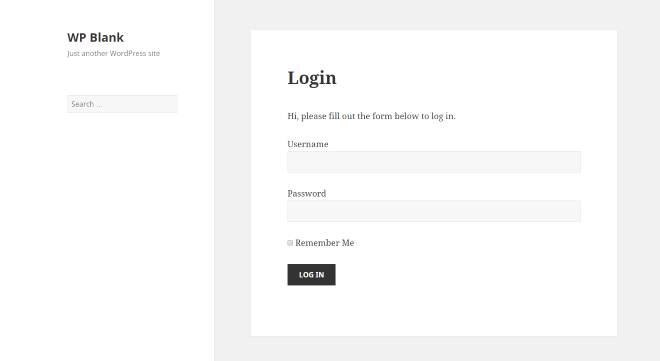

Bu aşamada yapılacak tek şey, WordPress'in varsayılan giriş sayfasını ortadan kaldırmak için yeniden yönlendirmeler ayarlamaktır. Bunu, functions.php dosyanızın sonuna şu satırları yerleştirerek yapın:
/* Main redirection of the default login page */ function redirect_login_page() { $login_page = home_url('/login/'); $page_viewed = basename($_SERVER['REQUEST_URI']); if($page_viewed == "wp-login.php" && $_SERVER['REQUEST_METHOD'] == 'GET') { wp_redirect($login_page); exit; } } add_action('init','redirect_login_page'); /* Where to go if a login failed */ function custom_login_failed() { $login_page = home_url('/login/'); wp_redirect($login_page . '?login=failed'); exit; } add_action('wp_login_failed', 'custom_login_failed'); /* Where to go if any of the fields were empty */ function verify_user_pass($user, $username, $password) { $login_page = home_url('/login/'); if($username == "" || $password == "") { wp_redirect($login_page . "?login=empty"); exit; } } add_filter('authenticate', 'verify_user_pass', 1, 3); /* What to do on logout */ function logout_redirect() { $login_page = home_url('/login/'); wp_redirect($login_page . "?login=false"); exit; } add_action('wp_logout','logout_redirect');(Kod parçacıkları şunlara dayalı olarak oluşturulmuştur: [1][2].)
Şu anda erişilebilen tek giriş sayfası, sizin tarafınızdan oluşturulan yeni sayfadır. Buradaki harika şey, WordPress'in varsayılan sayfa düzenleyicisi aracılığıyla özgürce düzenleyebilmenizdir (tıpkı diğer herhangi bir sayfayı düzenlediğiniz gibi).
Eklenti ile özel bir WordPress giriş sayfası oluşturma
Bu yöntem biraz farklı çalışıyor çünkü tamamen yeni bir giriş sayfası oluşturmak yerine, aslında varsayılanı değiştiriyoruz.
İlk olarak, kullanacağımız eklenti şudur: Özel Giriş Sayfası Özelleştirici.
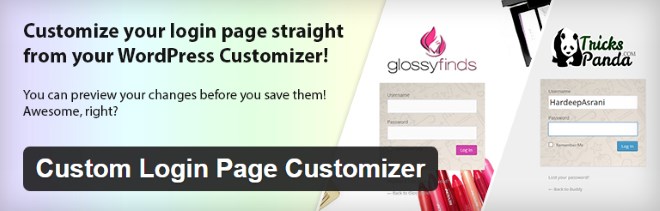
Yükleyip etkinleştirdikten sonra, özelleştirici panelini başlatabileceğiniz Görünüm > Oturum Açma Özelleştirici seçeneğine gitmeniz yeterlidir.
Bu eklentinin seçenekleri oldukça güzel ve aşağıdaki gibi şeyleri ayarlamanıza izin veriyorlar:
- Varsayılan WordPress logosu yerine görünecek bir logo ayarlayın.
- Tüm giriş sayfası için bir arka plan ayarlayın.
- Formun kendisi için bir arka plan ayarlayın.
- Formun stilini ve onunla ilgili her küçük ayrıntıyı (yazı tipleri, boyutlar, renkler, alanlar) ayarlayın.
- Formda ek bir captcha alanı almak için bir güvenlik eklentisi kurun (istenmeyen posta girişlerini / botları önlemek için harika).
Örneğin, eklentiyle sadece birkaç dakika çalıştım ve şu sonucu aldım:
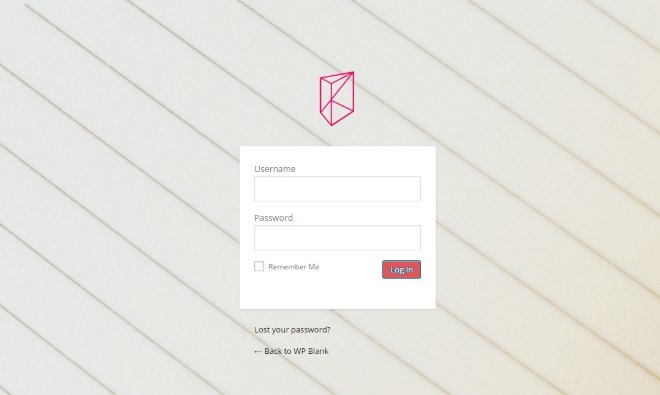
Başka Bir Eklenti Seçeneği
Göz atmaya değer başka bir özel giriş sayfası eklentisi: Giriş Tasarımcısı. Bu eklenti, size tasarımda esneklik sağlarken, WordPress giriş sayfasını özelleştirmeyi çok kolaylaştırmayı amaçlar.
Kullanım kolaylığı sağlamanın bir yolu, kişiselleştirme sürecini tanıdık hale getirmektir. Tüm seçenekler ve araçlar, doğrudan WordPress Özelleştiricisine entegre edilmiştir. Bu nedenle, tema seçeneklerini değiştirmek için Özelleştiriciyi kullanmaya alışkınsanız, kendinizi evinizde hissedeceksiniz.
Eklentinin nasıl çalıştığına dair genel bir bakış için bu videoyu izleyin.
Manuel mi yoksa bir eklenti aracılığıyla mı?
Seçim yönteminiz nedir? Bir şeyleri manuel olarak kodlamayı mı yoksa her şeyin bir eklenti tarafından ele alınmasını mı tercih edersiniz? Paylaşmaktan çekinmeyin.
